操作步骤
在Excel中也完全可以添加网页中一样超链接:选中作为链接对象的单元格(如G5),执行“插入→超链接”命令,打开“插入超链接”对话框,选...
演示动画
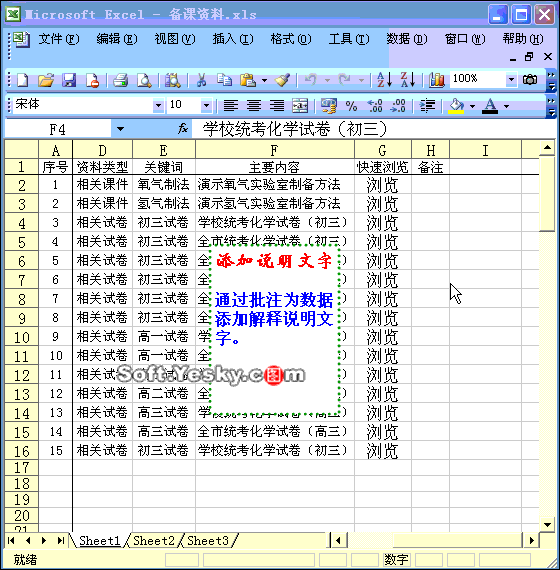
操作步骤
在Excel中也完全可以添加网页中一样超链接:选中作为链接对象的单元格(如G5),执行“插入→超链接”命令,打开“插入超链接”对话框,选中左侧的“原有文件或网页”选项,然后按“查找范围”右侧的下拉按钮,定位到资料文档保存的文件夹,选中对应的文档,确定返回。
Excel表格如何加密码设置只读权限
演示动画操作步骤如果我们手里有一份Excel工作簿文档,只希望别人查看其中的数据,而不希望别人保存所做的修改,可以为其设置只读密码。设置只读密码,也有两种方法,我们这里只介绍
注意:也可以在“插入超链接”对话框中,通过“浏览文件”按钮来定位链接到相应的文档。
以后,点击相应的单元格,即可快速打印链接的对象(当然系统中必须安装了能打开相应对象的软件),实现快速浏览这目的。
如何设置Excel默认打开文件夹路径
演示动画操作步骤默认情况下,在Excel保存新建工作簿文档时,打开的文件夹是我的文档,能不能打开指定的文件夹呢?方法是这样的:执行工具选项命令,打开选项对话框,切换到常规标签


